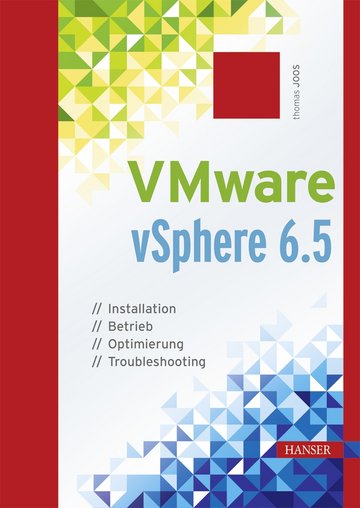| Inhalt | 7 |
| Vorwort | 17 |
| 1 Neuerungen in vSphere 6.5 | 19 |
| 1.1 Verwaltung mit dem neuen und alten Webclient | 22 |
| 1.2 Neues vCenter mit Schwerpunkt auf Linux Appliance | 23 |
| 1.3 VMware Photon für vCenter Appliance | 25 |
| 1.4 Neue Maximalwerte in vSphere 6.5 | 27 |
| 1.5 Mehr Sicherheit durch verschlüsselte VMs | 27 |
| 1.6 Bessere Hochverfügbarkeit – Orchestrated VM Restart und Proactive HA | 28 |
| 1.7 vSAN 6.5 – iSCSi und mehr | 30 |
| 2 Installation und erste Schritte | 33 |
| 2.1 VMware vSphere Hypervisor 6.5 installieren und einrichten | 33 |
| 2.1.1 Einstieg in die Installation von ESXi und vCenter | 33 |
| 2.1.2 Installation des Hypervisors durchführen | 35 |
| 2.1.3 ESXi 6 zu ESXI 6.5 aktualisieren | 37 |
| 2.2 Hypervisor-Host ESXi in der Konsole verwalten | 38 |
| 2.3 ESXi von und auf USB installieren | 40 |
| 2.4 Testumgebung: ESXi mit ESXi 6.5 virtualisieren | 40 |
| 2.5 Auto Deploy: ESXi mit Image Builder bereitstellen | 42 |
| 2.5.1 ESXi Offline Bundle nutzen | 42 |
| 2.5.2 Mit der PowerCLI und dem Image Builder arbeiten | 42 |
| 2.5.3 Systemdienste für Auto Deploy und Image Builder starten | 44 |
| 2.6 Zu vSphere 6.5 aktualisieren | 47 |
| 2.6.1 Die Reihenfolge bei der Aktualisierung beachten | 48 |
| 2.6.2 Neuinstallation versus Aktualisierung | 49 |
| 2.6.3 Eventuelle Probleme bei der Aktualisierung berücksichtigen | 49 |
| 2.6.4 Aktualisierung von vSphere mit dem Update Manager | 50 |
| 2.6.5 Virtuelle Server zur neuen Hardwareversion 13 aktualisieren | 53 |
| 2.6.6 Patches auf ESXi-Hosts installieren | 54 |
| 2.7 ESXi nach der Installation einrichten | 59 |
| 2.7.1 Lizenznummer in ESXi oder vCenter eintragen | 59 |
| 2.7.2 DNS-Einstellungen anpassen | 60 |
| 2.7.3 ISO-Dateien in den Datenspeicher hochladen | 61 |
| 2.7.4 ESXi mit der PowerShell verwalten | 62 |
| 2.8 Troubleshooting für die Installation | 62 |
| 2.8.1 Startprobleme bei Servern mit UEFI beheben | 62 |
| 2.8.2 Netzwerkprobleme beheben | 62 |
| 2.8.3 Troubleshooting-Hilfen verwenden | 63 |
| 2.9 ESXi-Hosts an vCenter anbinden | 63 |
| 3 ESXi-Hosts einrichten und verwalten | 65 |
| 3.1 Mit dem Webclient auf vCenter oder ESXi zugreifen | 66 |
| 3.1.1 Zertifikate für den Webclient installieren | 66 |
| 3.1.2 Erste Schritte mit dem Webclient | 67 |
| 3.1.3 Grundlegende vCenter-Einstellungen im Webclient | 73 |
| 3.1.4 Mit Tags arbeiten – Metadaten für vSphere | 73 |
| 3.1.5 VMware Remote Console – VMs über den Webclient steuern | 75 |
| 3.2 Einstieg in die Verwaltung von ESXi-Hosts | 76 |
| 3.2.1 ESXi-Hosts herunterfahren und neu starten | 76 |
| 3.2.2 Aufgaben verwalten und abbrechen | 77 |
| 4 vCenter installieren und Appliance einrichten | 79 |
| 4.1 Grundlagen zur zentralen Verwaltung von vSphere-Umgebungen | 79 |
| 4.2 vCenter-Server-Linux-Appliance installieren und einrichten | 80 |
| 4.2.1 Grundlagen zur vCenter-Server-Appliance | 80 |
| 4.2.2 Voraussetzungen für den Betrieb der vCenter-Appliance | 81 |
| 4.3 Installation der Appliance vorbereiten | 82 |
| 4.4 Installation der Appliance durchführen | 82 |
| 4.4.1 Die erfolgreiche Installation überprüfen | 84 |
| 4.4.2 Aktionen nach der Installation | 86 |
| 4.4.3 vCenter-Appliance aktualisieren | 87 |
| 4.4.4 Von älterer vSphere-Appliance migrieren | 89 |
| 4.4.5 Daten von externer Oracle- oder SQL-Datenbank migrieren | 89 |
| 4.5 vCenter-Server 6.5 installieren | 91 |
| 4.5.1 Datenbankserver für vCenter vorbereiten | 91 |
| 4.5.2 Datenbanken für vCenter anlegen | 92 |
| 4.5.3 vCenter 6.5 installieren | 92 |
| 4.5.4 Datacenter und Cluster anlegen | 94 |
| 4.5.5 VMs in vCenter erstellen und installieren | 95 |
| 5 Cluster erstellen und erste Schritte mit vSphere-Clustern | 97 |
| 5.1 Datencenter und Cluster anlegen und verwalten | 98 |
| 5.2 Grundlagen zu VMware High Availability (HA) und vMotion | 101 |
| 5.3 Cluster-HA einrichten | 102 |
| 5.3.1 Cluster-HA im Webclient anpassen | 102 |
| 5.3.2 Zugangssteuerung verstehen | 104 |
| 5.4 Lastenausgleich in vSphere – Distributed Resource Scheduling (DRS) | 106 |
| 5.4.1 DRS aktivieren | 106 |
| 5.4.2 DRS-Regeln und DRS-Gruppen definieren | 107 |
| 5.5 Distributed Power Management – Energieverwaltung im DRS-Cluster | 110 |
| 5.6 Enhanced vMotion Compatibility (EVC) | 111 |
| 5.7 Auslagerungsdatei für Cluster konfigurieren | 113 |
| 5.8 Fault Tolerance für VMs nutzen | 113 |
| 6 Berechtigungen und Authentifizierung | 115 |
| 6.1 vSphere und Active Directory | 115 |
| 6.1.1 vSphere Authentication Proxy – vCenter und Active Directory | 116 |
| 6.1.2 vCenter-Server-Appliance an Active Directory anbinden | 118 |
| 6.1.3 Zertifikate aus vCenter auf ESXi-Hosts importieren | 119 |
| 6.2 Berechtigungen verwalten, Rollen erstellen und konfigurieren | 120 |
| 6.2.1 Benutzer verwalten und Rollen zuweisen | 122 |
| 6.2.2 Kennwortrichtlinien bearbeiten | 122 |
| 6.3 vCenter in Active Directory integrieren | 123 |
| 6.3.1 Voraussetzungen für die Integration von vCenter in Active Directory | 124 |
| 6.3.2 Computerkonto für vCenter in Active Directory erstellen | 124 |
| 6.3.3 Active Directory als Identitätsquelle in vSphere aufnehmen | 126 |
| 6.3.4 vCenter-Appliance über SSH in Active Directory aufnehmen | 127 |
| 6.3.5 SSO-Konfiguration für die Verwendung von Active Directory einrichten | 127 |
| 6.3.6 Berechtigungen für Active Directory-Benutzer erteilen | 128 |
| 7 Einstieg in virtuelle Server | 131 |
| 7.1 Virtuelle Maschinen erstellen und verwalten | 132 |
| 7.1.1 Virtuelle Maschinen mit Assistenten erstellen | 132 |
| 7.1.2 Optimale SCSI-Adapter wählen | 138 |
| 7.1.3 Festplattenformate korrekt setzen | 139 |
| 7.1.4 ISO-Dateien in vSphere zur Verfügung stellen | 141 |
| 7.1.5 Betriebssysteme einer VM installieren | 141 |
| 7.2 Virtuelle Maschinen steuern | 143 |
| 7.2.1 Virtuelle Maschinen verschieben (migrieren) | 145 |
| 7.3 VMware Tools installieren | 146 |
| 7.3.1 Grundlagen zur Installation der VMware Tools | 147 |
| 7.3.2 VMware Tools mit Linux nutzen | 148 |
| 7.3.3 VMware Tools anpassen und optimieren | 149 |
| 7.3.4 VMware Tools über Skripte automatisiert installieren | 150 |
| 7.3.5 VMware Tools in der Befehlszeile nutzen | 151 |
| 7.4 Virtuelle Maschinen klonen und Vorlagen erstellen | 152 |
| 7.4.1 Virtuelle Maschinen klonen | 152 |
| 7.4.2 Vorlagen für virtuelle Maschinen in der Praxis | 154 |
| 7.4.3 Virtuelle Maschinen exportieren und importieren | 155 |
| 7.4.4 Fault Tolerance, Richtlinien und Kompatibilität anpassen | 156 |
| 7.4.5 Markierungen setzen oder virtuelle Maschinen löschen | 156 |
| 7.5 Virtuelle Maschinen härten | 156 |
| 7.5.1 Erste Schritte bei der Absicherung von VMs | 157 |
| 7.5.2 Standard-Sicherheitseinstellungen für VMs festlegen | 158 |
| 7.5.3 Die Sicherheit mit erweiterten Optionen verbessern | 158 |
| 7.5.4 Virtuelle Festplatten verschlüsseln | 161 |
| 7.6 Virtuelle Maschinen in vSphere 6.5 verschlüsseln | 161 |
| 7.6.1 Einstieg in die Verschlüsselung virtueller Maschinen | 162 |
| 7.6.2 Virtuelle Maschinen verschlüsseln | 162 |
| 7.6.3 Speicherrichtlinie zur Verschlüsselung von virtuellen Maschinen konfigurieren | 164 |
| 7.6.4 Nicht alle Funktionen werden von verschlüsselten virtuellen Maschinen unterstützt | 165 |
| 7.6.5 Hostverschlüsselungsmodus aktivieren | 165 |
| 7.6.6 Eine verschlüsselte virtuelle Maschine erstellen | 166 |
| 7.6.7 So funktioniert die Verschlüsselung | 166 |
| 7.6.8 Berechtigungen zur Verschlüsselung | 168 |
| 7.7 Server zu vSphere per vCenter Converter migrieren | 168 |
| 7.7.1 vCenter Converter installieren | 169 |
| 7.7.2 Server migrieren, auch von anderen vSphere-Umgebungen | 170 |
| 7.7.3 Besonderheiten beim Migrieren physischer Computer (P2V) | 173 |
| 7.7.4 Die Konvertierung nachbearbeiten | 173 |
| 7.7.5 Probleme bei der Migration beheben | 174 |
| 8 Virtuelle Server verwalten und optimieren | 175 |
| 8.1 Grundsätzliche Vorgehensweise zur Konfiguration von VMs | 175 |
| 8.2 Virtuelle Hardware in VMs hinzufügen oder entfernen | 176 |
| 8.2.1 CPU und Arbeitsspeicher anpassen | 178 |
| 8.2.2 Virtuelle Grafikkarten konfigurieren | 180 |
| 8.2.3 Laufwerke und virtuelle SCSI-Controller verwalten | 180 |
| 8.2.4 Zeitsynchronisierung anpassen | 182 |
| 8.2.5 Optionen von VMs anpassen | 183 |
| 8.2.6 VMware Tools steuern | 184 |
| 8.2.7 Wake on LAN, Energieverwaltung und automatischen Neustart konfigurieren | 185 |
| 8.2.8 Protokollierung, Konfigurationsparameter und Auslagerungsdatei steuern | 185 |
| 8.2.9 VMs an SANs anbinden | 186 |
| 8.2.10 SDRS-Regeln und vApp-Optionen steuern | 186 |
| 8.3 Dateien von virtuellen Maschinen verstehen | 187 |
| 8.4 USB-Geräte an VMs anbinden | 189 |
| 8.4.1 USB-Controller an VMs anbinden | 190 |
| 8.4.2 USB-Geräte mit virtuellem USB-Controller verbinden | 190 |
| 8.4.3 Umgang mit USB-Geräten an VMs | 191 |
| 9 Virtuelle Netzwerke verstehen und konfigurieren | 193 |
| 9.1 Grundlagen zu Netzwerken in vSphere 6.5 | 193 |
| 9.1.1 Einstieg in vSphere-Netzwerke | 193 |
| 9.1.2 vSphere-Netzwerke im Webclient verwalten | 195 |
| 9.2 Virtuelle Switches in VMware verstehen | 199 |
| 9.2.1 Standard-Switches versus Distributed Switches | 202 |
| 9.2.2 vMotion und mehr bei der Planung berücksichtigen | 203 |
| 9.3 Virtuelle Netzwerke und Switches auf Hosts anlegen | 204 |
| 9.3.1 Virtuelle Switches und Netzwerke anpassen | 208 |
| 9.3.2 Promiscuous Modus, MAC-Adressänderungen und gefälschte Übertragungen steuern | 210 |
| 9.3.3 Ausfallsicherheit im Netzwerk konfigurieren | 211 |
| 9.4 Distributed Switches erstellen und verwalten | 212 |
| 9.4.1 Einen neuen Distributed Switch erstellen | 212 |
| 9.4.2 Hosts und VMs an Distributed Switches anbinden | 214 |
| 9.4.3 Distributed Switches anpassen und optimieren | 219 |
| 9.4.4 Distributed Switches sichern, wiederherstellen, exportieren und importieren | 220 |
| 9.4.5 Mehrere Portgruppen gemeinsam verwalten – Richtlinien für Portgruppen | 221 |
| 9.4.6 Uplinks und Portgruppen von Distributed Switches anpassen | 221 |
| 9.4.7 Von einem Standard-Switch zu Distributed Switches ohne Ausfallzeiten migrieren | 221 |
| 9.4.8 Ressourcen im Netzwerk zuteilen und Netzwerkfluss kontrollieren | 225 |
| 9.4.9 Netzwerke voneinander trennen (VLANs) | 226 |
| 9.5 Netzwerke mit der PowerCLI verwalten | 227 |
| 9.6 Probleme mit Netzwerkadaptern beheben | 227 |
| 9.6.1 Netzwerkadapter identifizieren | 228 |
| 9.6.2 Treiber für Netzwerkadapter herunterladen und installieren | 228 |
| 9.7 Virtuelle Netzwerke mit VMware NSX einrichten | 229 |
| 9.7.1 Darum ist VMware NSX sinnvoll | 229 |
| 9.7.2 Die Funktionen von VMware NSX | 230 |
| 9.7.3 Software Defined Networking mit NSX | 230 |
| 9.7.4 Netzwerkfunktionen von VMware vSphere mit NSX erweitert | 230 |
| 9.7.5 NSX im Netzwerk integrieren | 231 |
| 9.7.6 Virtuelle Netzwerke mit NSX erstellen | 231 |
| 9.7.7 Virtuelle Firewall mit NSX einrichten | 232 |
| 10 Storage in vSphere 6.5 verwalten | 233 |
| 10.1 Einstieg in den Datenspeicher | 233 |
| 10.1.1 Grundlagen der Storage-Verwaltung | 234 |
| 10.1.2 Speicheradapter einrichten | 234 |
| 10.1.3 Zusätzlichen Speicher mit dem Datenspeicherbrowser hinzufügen | 235 |
| 10.1.4 Den Inhalt von Datenspeichern verwalten | 237 |
| 10.2 Storage DRS mit vSphere | 238 |
| 10.2.1 Storage DRS – Speicher im Cluster zusammenfassen | 239 |
| 10.2.2 Storage DRS aktivieren | 240 |
| 10.2.3 Virtuelle Maschinen beim Erstellen zum Storage DRS-Cluster zuweisen | 242 |
| 10.3 Speicherprofile, vFlash und vVols | 242 |
| 10.3.1 Tags für Datenspeicher nutzen | 243 |
| 10.3.2 Speicherrichtlinien auf Basis von Tags erstellen | 247 |
| 10.3.3 Speicherrichtlinien und Tags beim Erstellen von VMs nutzen | 249 |
| 10.3.4 Virtuelle Volumes (vVols) berücksichtigen | 250 |
| 10.3.5 Hostprofile mit Speicherprofilen nutzen | 251 |
| 10.3.6 Virtuellen Flash-Speicher verwalten | 252 |
| 10.4 Virtuelles SAN und virtuelle Volumes nutzen | 253 |
| 10.4.1 Das kann vSAN und das müssen Sie beachten | 253 |
| 10.4.2 vSAN anlegen | 254 |
| 10.4.3 vSAN konfigurieren und erweitern | 256 |
| 10.4.4 VM-Speicherrichtlinien und vSAN | 258 |
| 10.5 iSCSI-, NFS-, Fibre-Channel-Speicher anbinden | 258 |
| 10.5.1 ISCSI-Anbindung im Überblick | 258 |
| 10.5.2 iSCSI-Speicher in der Praxis anbinden | 259 |
| 10.6 Fibre-Channel-Storage anpassen – WWNs und LUNs konfigurieren | 260 |
| 10.6.1 Fibre-Channel-Speicher hinzufügen | 261 |
| 10.6.2 NFS-Speicher anbinden | 262 |
| 10.6.3 Speicherzugriff mit Jumbo-Frames beschleunigen | 262 |
| 10.7 Multipathing für Storage nutzen | 265 |
| 10.7.1 Richtlinien für den Multipath-Zugriff festlegen | 266 |
| 10.8 Datenspeicher mit vRealize Operations Manager überwachen | 266 |
| 11 Erweiterte Verwaltung und Verwendung von VMs | 267 |
| 11.1 Ressourcen verteilen | 267 |
| 11.1.1 Grundlagen zur Ressourcenkontrolle – Anteile, Reservierungen, Grenzwerte | 268 |
| 11.1.2 CPU-Ressourcen verwalten | 269 |
| 11.1.3 Arbeitsspeicher und Festplatten zuteilen | 270 |
| 11.2 Virtuelle Maschinen über Ressourcenpools gruppieren | 271 |
| 11.3 vApp einrichten und administrieren | 274 |
| 11.3.1 Grundlagen zu vApps und Appliances | 274 |
| 11.3.2 Virtuelle Appliance importieren | 275 |
| 11.3.3 vApps verstehen und erstellen | 275 |
| 11.3.4 vApps verwalten und VMs erstellen | 276 |
| 11.3.5 IP-Pools anlegen und IP-Adressen für eine vApp zuteilen | 278 |
| 11.4 Fehlertoleranz für VMs einrichten | 279 |
| 11.4.1 Grundlagen der Fehlertoleranz von VMs | 279 |
| 11.4.2 Ein neues Netzwerk für die Fehlertoleranz einrichten | 280 |
| 11.4.3 Virtuelle Maschinen für die Fehlertoleranz konfigurieren | 281 |
| 11.4.4 Die Fehlertoleranz konfigurieren und nutzen | 282 |
| 12 Hostprofile und mehr – ESXi-Hosts effizient verwalten | 283 |
| 12.1 Uhrzeit konfigurieren | 283 |
| 12.2 Grundlagen zu Hostprofilen | 284 |
| 12.2.1 Hostprofile erstellen | 285 |
| 12.2.2 Hostprofile verwalten | 288 |
| 12.2.3 Hostprofile anpassen | 290 |
| 12.2.4 Hostprofil anwenden und Einstellungen verifizieren | 291 |
| 12.2.5 Compliance-Check und Hostprofile neu anwenden | 293 |
| 12.3 Zertifikate in vSphere verwalten | 293 |
| 12.3.1 Active Directory-Zertifikatdienste und Vorlagen erstellen | 295 |
| 12.3.2 vCenter Appliance und vCenter-Server für Zertifikate konfigurieren | 297 |
| 12.3.3 Zertifikatanforderung an Active Directory-Zertifikatdienste übergeben | 299 |
| 12.3.4 Zertifikate in vCenter installieren | 299 |
| 13 Daten sichern und wiederherstellen | 301 |
| 13.1 Grundlagen zur Sicherung virtueller Umgebungen | 301 |
| 13.2 VMware Data Protection | 302 |
| 13.2.1 Vorbereitungen für VMware Data Protection-Appliance treffen | 303 |
| 13.2.2 VDP-Appliance importieren | 303 |
| 13.2.3 VDP-Appliance einbinden | 304 |
| 13.2.4 Datensicherung mit VMware Data Protection durchführen | 306 |
| 13.2.5 Daten mit VDP wiederherstellen | 308 |
| 13.3 vSphere mit Veeam sichern | 309 |
| 13.3.1 Einstieg in Veeam Backup & Replication | 309 |
| 13.3.2 Veeam Backup Free Edition installieren | 310 |
| 13.3.3 VMware vSphere und vCenter an Veeam Backup & Replication anbinden | 311 |
| 13.3.4 Einen Failover-Plan definieren | 316 |
| 13.4 Altaro VM Backup für VMware | 316 |
| 13.4.1 Daten und virtuelle Anwendungen wiederherstellen | 317 |
| 13.4.2 Hosts und VMs an Altaro VM Backup anbinden | 317 |
| 13.5 Abstürze und Fehler beheben | 319 |
| 13.5.1 Abstürze analysieren | 319 |
| 13.5.2 Virtuelle Festplatten durch Konvertieren reparieren | 320 |
| 13.5.3 VMDK-Daten aus VMware-Datei wiederherstellen | 320 |
| 13.6 Snapshots für virtuelle Server anlegen und nutzen | 320 |
| 13.6.1 Die Grundlagen zu Snapshots kennenlernen | 321 |
| 13.6.2 Ein erster Einstieg in Snapshots | 321 |
| 13.6.3 Das müssen Sie beim Einsatz von Snapshots beachten | 323 |
| 13.6.4 Snapshot erstellen in der Praxis | 324 |
| 13.6.5 Snapshots verwalten | 324 |
| 13.6.6 Snapshots wiederherstellen | 326 |
| 13.7 VMware vCenter Server Support Assistant 6.5 | 327 |
| 13.7.1 Grundlagen zum VMware vCenter Server Support Assistant | 327 |
| 13.7.2 Appliance einrichten und an vCenter anbinden | 327 |
| 13.7.3 Der VMware vCenter Server Support Assistant in der Praxis | 328 |
| 14 Überwachung und Diagnose | 329 |
| 14.1 Überwachung mit vCenter | 329 |
| 14.1.1 Spracheinstellungen beachten – bessere Fehlersuche mit englischem Client | 331 |
| 14.1.2 Einstieg in die Überwachung in vCenter | 331 |
| 14.1.3 Allgemeine Überwachung in vCenter | 334 |
| 14.1.4 Systemprotokolle anzeigen und exportieren | 335 |
| 14.1.5 vSphere-Cluster in vCenter überwachen | 336 |
| 14.1.6 Probleme auf vSphere-Hosts anzeigen | 336 |
| 14.1.7 Leistungsüberwachung im Webclient | 336 |
| 14.1.8 Aufgaben und Ereignisse überwachen | 337 |
| 14.1.9 Hardware und VMs mit vCenter überwachen | 339 |
| 14.1.10 Alarme in vCenter definieren | 340 |
| 14.1.11 Geplante Aufgaben in vCenter verwalten | 341 |
| 14.1.12 VMware vSphere Management Assistant zur Überwachung verwenden | 342 |
| 14.2 PowerCLI und Skripte zur Verwaltung nutzen | 342 |
| 14.2.1 VMware vSphere mit PowerCLI verwalten | 343 |
| 14.2.2 vCloud, vSAN und vSAN-Disks mit der PowerShell verwalten | 344 |
| 14.2.3 Einstieg in die PowerCLI | 344 |
| 14.3 Kostenlose Tools zur Überwachung nutzen | 346 |
| 14.3.1 Opvizor VMware Health Analyzer installieren und einrichten | 346 |
| 14.3.2 Opvizor Snapwatcher – Snapshots im Griff behalten | 347 |
| 14.3.3 VMware Scanner – Hosts und vCenter schnell und einfach finden | 348 |
| 14.3.4 ManageEngine VM Health Monitor | 348 |
| 14.3.5 Virtual Health Monitor zur Überwachung nutzen | 349 |
| 14.3.6 Zabbix – Überwachung mit Live-CD, Appliance oder per Installation | 350 |
| 14.3.7 Nagios als virtuelle Appliance nutzen | 350 |
| 14.3.8 VMware-Umgebungen mit System Center Operations Manager überwachen | 351 |
| 14.4 VMware vRealize Operations Manager – vSphere professionell überwachen | 351 |
| 14.4.1 Vorteile beim Einsatz von vRealize Operations Manager | 351 |
| 14.4.2 vRealize Operations Manager als Appliance installieren | 352 |
| 14.4.3 vRealize Operations Manager nutzen | 353 |
| 14.5 VMware-Umgebungen mobil und mit Tablets überwachen | 353 |
| 14.5.1 VMware vSphere Mobile Watchlist | 354 |
| 14.5.2 OPS1 – VMware and Amazon AWS Cloud Management | 355 |
| 14.5.3 My VMware verwalten – Lizenzen und mehr | 355 |
| 14.6 Firewall & Co. – vCenter absichern | 356 |
| 14.6.1 Generelle Sicherheitseinstellungen in vCenter | 356 |
| 14.6.2 Sicherheitseinstellungen für Hosts setzen | 358 |
| 14.6.3 Kennwort und Uhrzeit für die Verwaltung der vCenter Appliance anpassen | 358 |
| 14.6.4 Die Sicherheit der Datenspeicher beachten | 359 |
| 14.6.5 Sicherheit im Netzwerk – MAC-Adressen und andere Einstellungen | 360 |
| 14.6.6 VMSafe und vShield nutzen | 361 |
| 14.6.7 Firewall in vCenter nutzen | 361 |
| 14.6.8 Mit der ESXi-Shell die Firewall überwachen und anpassen | 362 |
| 14.7 Der vSphere Update Manager im VMware-Netzwerk | 366 |
| 14.7.1 Update Manager und vCenter Appliance 6.5 | 367 |
| 14.7.2 Administratoransicht und Übereinstimmungsansicht nutzen | 367 |
| 14.7.3 Erste Schritte mit dem Update Manager – Baselines verwalten | 368 |
| 14.7.4 ESXi-Images in Update Manager einbinden | 372 |
| 15 Hochverfügbarkeit in vSphere | 373 |
| 15.1 Virtuelle Maschinen mit vMotion verschieben | 373 |
| 15.1.1 Grundlagen zu vMotion | 373 |
| 15.1.2 Das müssen Sie vor der Verwendung von vMotion beachten | 374 |
| 15.1.3 Mehrere Netzwerkadapter für vMotion nutzen | 376 |
| 15.1.4 Distributed Switches für vMotion verwenden | 376 |
| 15.1.5 Migration im Webclient starten | 377 |
| 15.1.6 So führt vMotion den Verschiebevorgang durch | 379 |
| 15.1.7 Verschlüsseltes vSphere vMotion | 380 |
| 15.2 VMs zwischen Datencentern replizieren – vSphere Replication | 382 |
| 15.2.1 Kompatibilität mit anderen vSphere-Diensten | 382 |
| 15.2.2 So funktioniert vSphere Replication | 383 |
| 15.2.3 Netzwerkkonfiguration und Benutzerrechte für vSphere Replication vorbereiten | 383 |
| 15.2.4 Appliance für vSphere Replication installieren | 384 |
| 15.2.5 vSphere Replication konfigurieren | 385 |
| 15.3 Hochverfügbarkeit für vCenter einrichten | 385 |
| 15.3.1 Einstieg in die Hochverfügbarkeit von vCenter | 385 |
| 15.3.2 Einrichten der Hochverfügbarkeit für vCenter | 386 |
| 16 VMware vSphere Integrated Container | 391 |
| 16.1 VMware vSphere Integrated Container installieren | 392 |
| 16.1.1 Appliance für vSphere Integrated Container installieren | 392 |
| 16.1.2 Container-Appliance einrichten | 394 |
| 16.1.3 Virtuelles Netzwerk für Container erstellen | 394 |
| 16.1.4 Container in VIC verwalten | 395 |
| 16.2 Virtuellen Container-Host installieren und einrichten | 396 |
| 16.2.1 Ubuntu als Container-Host | 397 |
| 16.2.2 Vorbereiten der VCH-Installation | 398 |
| 16.2.3 Virtuellen Container-Host installieren | 399 |
| 16.2.4 Docker nutzen | 401 |
| Index | 403 |
| Leere Seite | 2 |